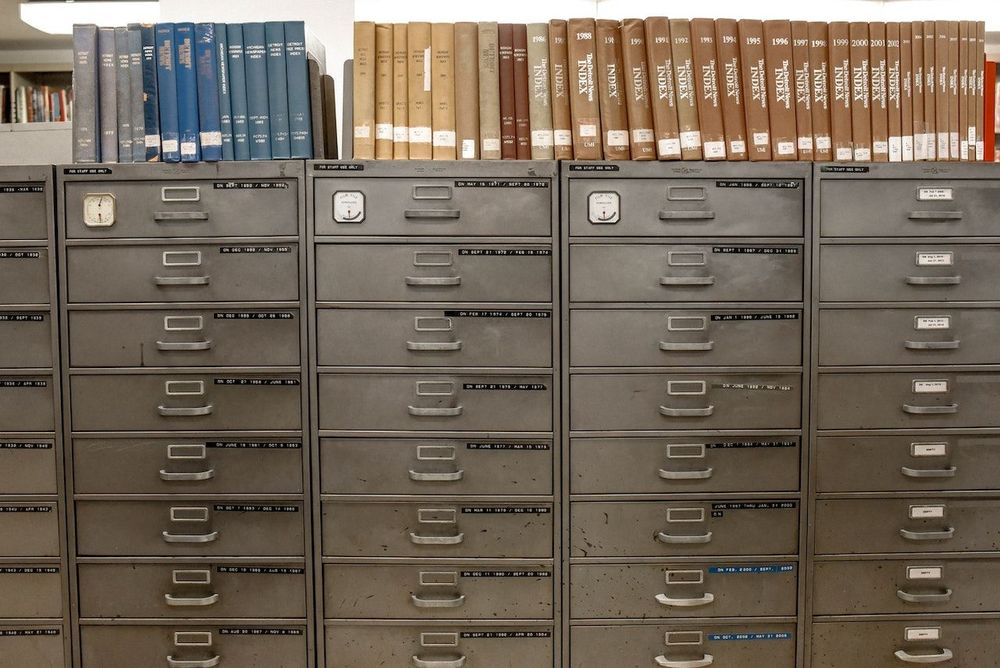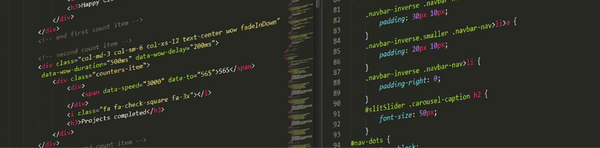GUIA Completa: Cómo instalar OwnCloud en Ubuntu 20.04 y tener el control de tus archivos
Si eres una persona preocupada por la seguridad y privacidad de tus datos, seguro que has considerado la opción de tener tu propia nube privada para almacenar tus archivos en línea. OwnCloud es una solución de nube privada que te permite tener el control y la privacidad de tus propios archivos en un servidor que tú mismo controlas. En este artículo, te mostraremos qué es OwnCloud y cómo puedes instalarlo en tu propio servidor.
¿Qué es OwnCloud?
OwnCloud es una solución de nube privada que te permite almacenar y compartir archivos en tu propio servidor. OwnCloud te permite sincronizar tus archivos entre diferentes dispositivos, como tu computadora, teléfono móvil o tableta. Además, OwnCloud es una plataforma de colaboración que te permite compartir tus archivos con otras personas y colaborar en proyectos en línea.
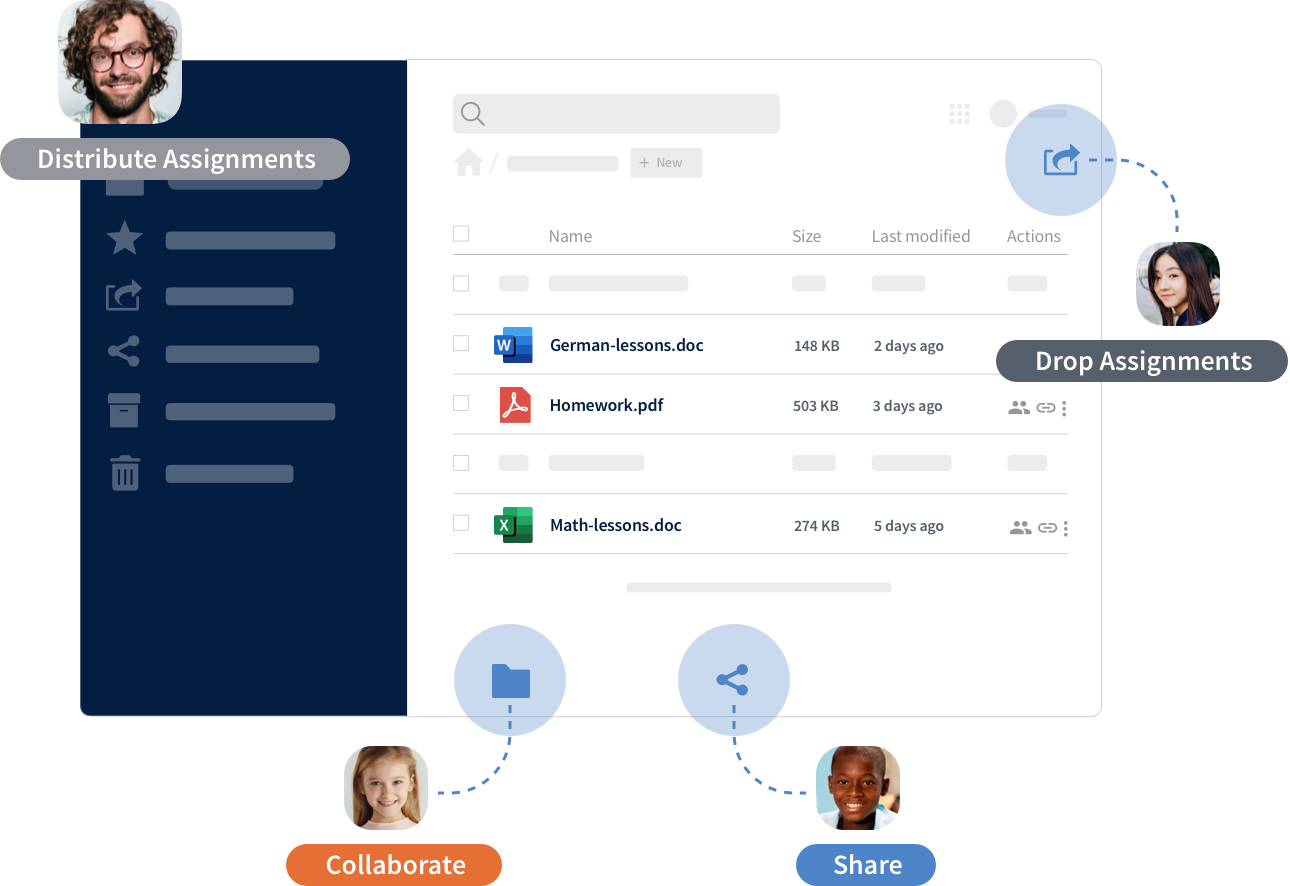
¿Por qué OwnCloud es una buena opción?
OwnCloud te ofrece una serie de ventajas en comparación con otros servicios de almacenamiento en línea. En primer lugar, OwnCloud te permite tener el control total de tus archivos, lo que significa que tus datos no están en manos de terceros. Además, OwnCloud te permite personalizar la solución según tus necesidades, incluyendo el almacenamiento, la seguridad y el acceso a tus archivos. Por último, OwnCloud es una solución de código abierto, lo que significa que puedes modificar el código fuente y personalizar la solución aún más.
OwnCloud En Alemanía

Un ejemplo exitoso del uso de OwnCloud es el caso de la Universidad de Ciencias Aplicadas de Mainz en Alemania, donde implementaron OwnCloud como una solución para almacenar y compartir archivos de manera segura y centralizada entre su personal y estudiantes. La implementación de OwnCloud ha permitido a la universidad tener un control total sobre sus datos y ha mejorado la colaboración y el intercambio de información entre los diferentes departamentos y usuarios. Además, gracias a las características personalizables de OwnCloud, la universidad ha podido adaptar la plataforma según sus necesidades específicas.
Cual es la diferencia entre OwnCloud y Google Drive
OwnCloud y Google Drive son dos soluciones diferentes para almacenamiento en la nube. Mientras que Google Drive es una solución más conocida y popular, OwnCloud ofrece más control y privacidad sobre tus propios archivos. Con OwnCloud, tienes la posibilidad de almacenar y compartir archivos en tu propio servidor, lo que te da control total sobre tus datos y la seguridad de saber que no están en manos de terceros. Además, OwnCloud te permite personalizar y configurar la plataforma según tus necesidades específicas, algo que no es posible con Google Drive.
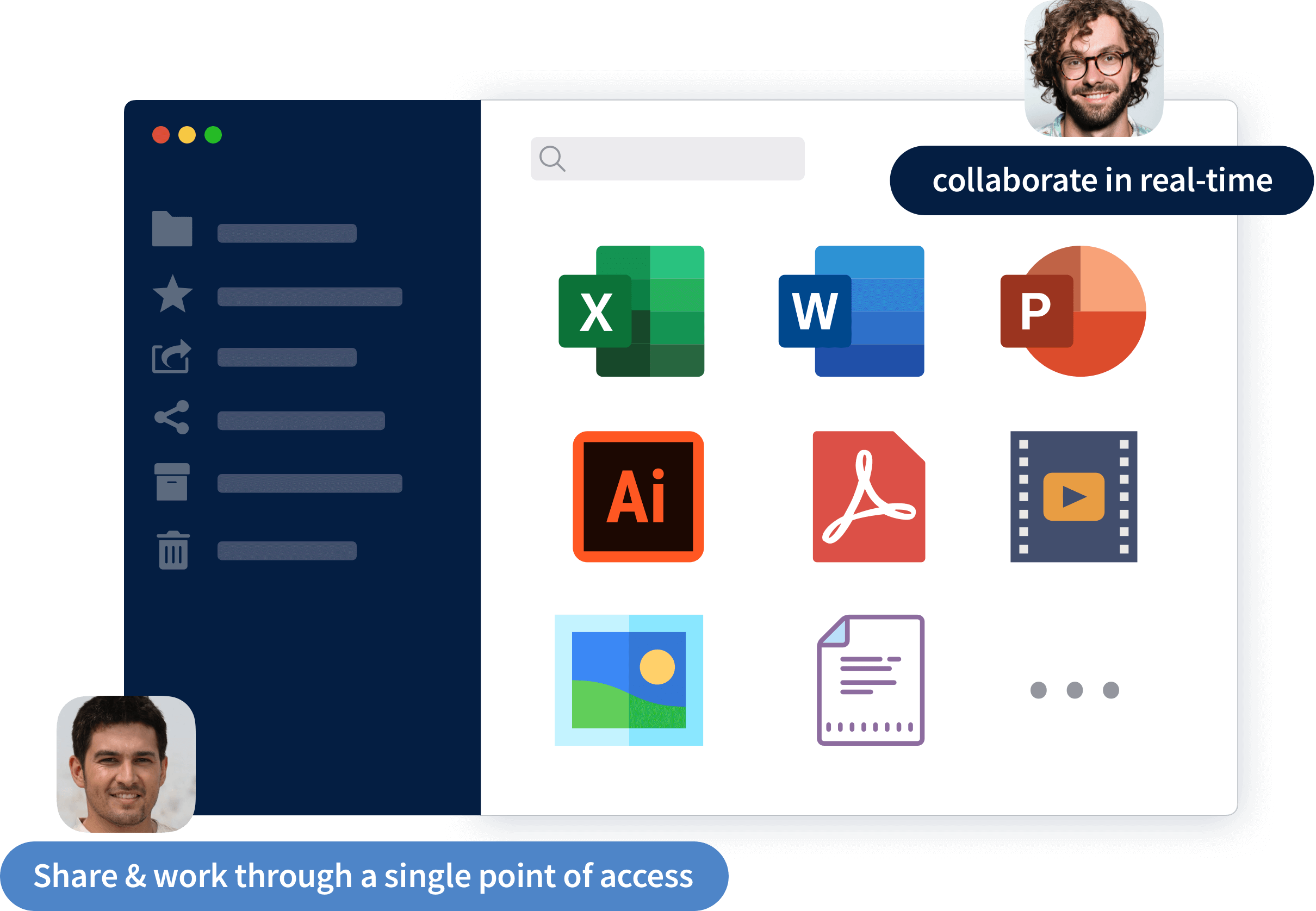
Requisitos para instalar OwnCloud en tu servidor
Para instalar OwnCloud en tu propio servidor, necesitarás un servidor web con PHP y MySQL. Además, deberás tener acceso root a tu servidor y permisos de escritura en la carpeta de instalación de OwnCloud. También deberás contar con una base de datos MySQL y una cuenta de usuario con acceso a la base de datos.
Instalación de OwnCloud
El proceso de instalación de OwnCloud en tu servidor es relativamente sencillo. Primero, deberás descargar el paquete de instalación de OwnCloud desde el sitio web oficial. A continuación, descomprime el paquete de instalación y copia los archivos a tu servidor. Luego, crea una base de datos MySQL y una cuenta de usuario con acceso a la base de datos. Por último, sigue las instrucciones del asistente de instalación de OwnCloud para configurar la solución en tu servidor.
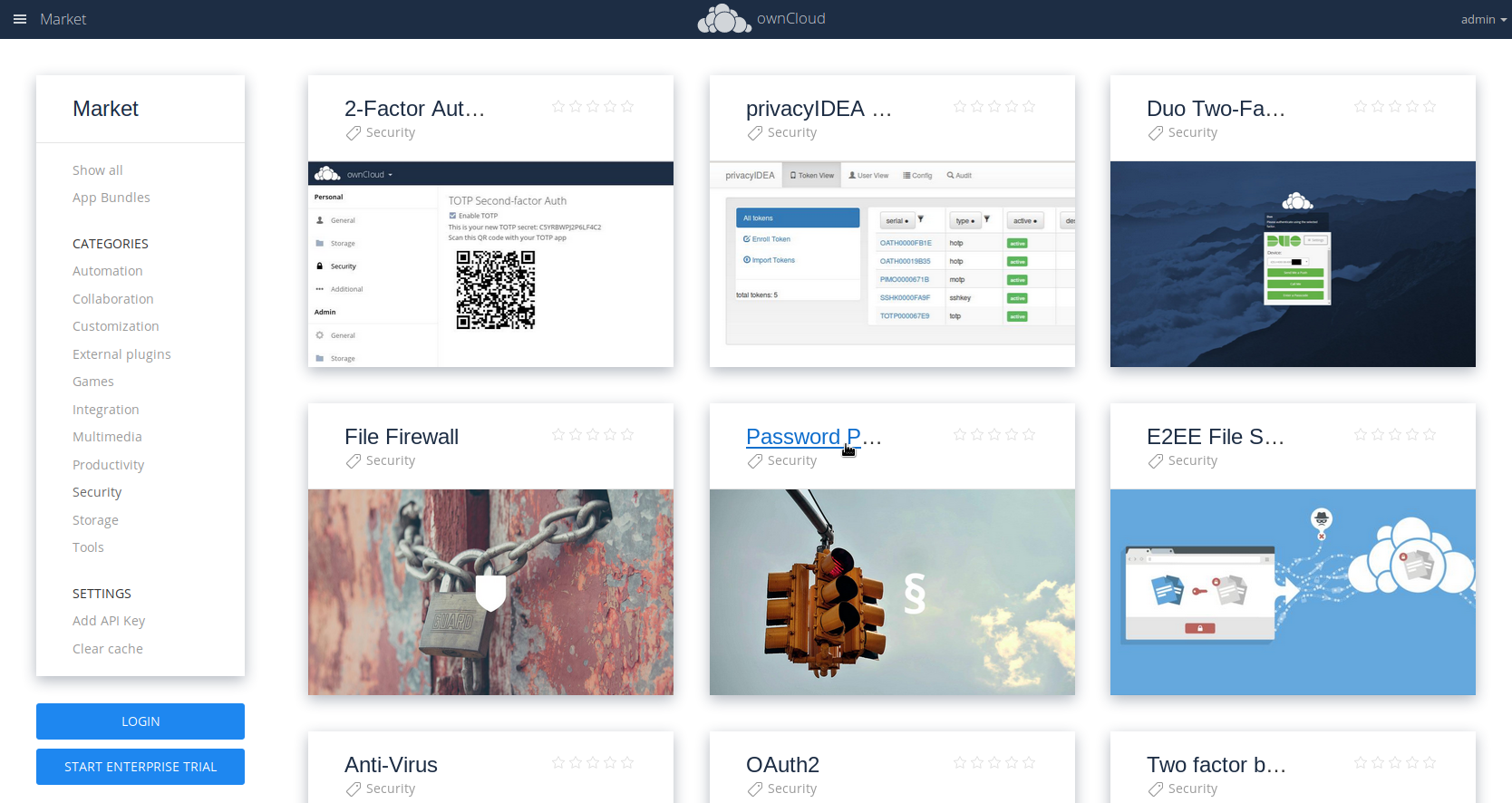
Configuración de OwnCloud
Una vez que hayas instalado OwnCloud en tu servidor, deberás configurar la solución según tus necesidades. Esto incluye configurar el almacenamiento, la seguridad, el acceso a los archivos y las características adicionales de la solución. OwnCloud te ofrece una serie de características adicionales, como el calendario, la libreta de direcciones y la gestión de contactos, que puedes activar o desactivar según tus necesidades.
OwnCloud es una solución gratuita y de código abierto que se puede instalar en tu propio servidor. En este artículo, te mostraremos cómo instalar OwnCloud en un servidor Ubuntu 20.04.
Paso 1: Actualiza tu sistema operativo
Antes de comenzar la instalación de OwnCloud, es importante actualizar tu sistema operativo Ubuntu 20.04. Para ello, abre una terminal y ejecuta los siguientes comandos:
$ sudo apt update
$ sudo apt upgradePaso 2: Instala los paquetes necesarios
OwnCloud requiere algunos paquetes y extensiones de PHP para funcionar correctamente. Para instalarlos, ejecuta el siguiente comando:
$ sudo apt install apache2 php libapache2-mod-php mariadb-server php-mysql php-gd php-json php-mbstring php-curl php-intl php-imagick php-xml php-zipPaso 3: Crea una base de datos para OwnCloud
OwnCloud necesita una base de datos para almacenar sus datos. Para crear una base de datos en MariaDB, sigue estos pasos:
- Abre una terminal y ejecuta el siguiente comando:
$ sudo mysqlInicia sesión en MariaDB con la contraseña de root:
mysql> ALTER USER 'root'@'localhost' IDENTIFIED WITH mysql_native_password BY 'password';mysql> FLUSH PRIVILEGES;mysql> exit;Crea una nueva base de datos y un usuario con permisos de acceso a la base de datos:
sudo mysql -u root -p CREATE DATABASE owncloud_db; CREATE USER 'owncloud_user'@'localhost' IDENTIFIED BY 'password'; GRANT ALL PRIVILEGES ON owncloud_db.* TO 'owncloud_user'@'localhost'; FLUSH PRIVILEGES; exit;Paso 4: Descarga OwnCloud
Descarga la última versión de OwnCloud desde su sitio web oficial. Para ello, abre una terminal y ejecuta el siguiente comando:
$ wget https://download.owncloud.org/community/owncloud-x.x.x.tar.bz2Donde x.x.x es la versión de OwnCloud que deseas instalar.
Paso 5: Descomprime el archivo y mueve los archivos a la carpeta de Apache
$ tar -xvf owncloud-x.x.x.tar.bz2 sudo mv owncloud /var/www/html/ sudo chown -R www-data:www-data /var/www/html/owncloud/
Paso 6: Configura Apache
Crea un archivo de configuración para OwnCloud en Apache. Para ello, abre una terminal y ejecuta el siguiente comando:
$ sudo nano /etc/apache2/sites-available/owncloud.confAgrega las siguientes líneas al archivo de configuración y guarda los cambios:
Alias /owncloud "/var/www/html/owncloud/"
<Directory /var/www/html/owncloud/>
Options +FollowSymlinks
AllowOverride All
<IfModule mod_dav.c>
Dav off
</IfModule>
SetEnv HOME /var/www/html/owncloud
SetEnv HTTP_HOME /var/www/html/owncloud
</Directory>Luego ejecuta
sudo a2ensite owncloud.conf
sudo a2enmod rewrite
sudo systemctl restart apache2Paso 7: Habilita el sitio en Apache
Para que Apache pueda servir OwnCloud, necesitas habilitar el sitio en Apache. Para ello, ejecuta los siguientes comandos en una terminal:
Paso 8: Configura OwnCloud
Ahora que OwnCloud está instalado y Apache está configurado, necesitas configurar OwnCloud para que se conecte a la base de datos. Para ello, abre un navegador y accede a la URL de tu servidor seguida de /owncloud. Por ejemplo, si tu servidor tiene la dirección IP 192.168.0.100, accede a la siguiente URL: http://192.168.0.100/owncloud
Sigue los pasos de la configuración de OwnCloud en el navegador. En la página de configuración de la base de datos, utiliza la información de la base de datos que creaste en el Paso 3.
Paso 9: ¡Listo!
Una vez que hayas completado la configuración de OwnCloud, estarás listo para empezar a usarlo. OwnCloud te permitirá subir y descargar archivos, compartir archivos con otros usuarios, y más.
Integración con otros servicios
OwnCloud te permite integrar la solución con otros servicios en línea, como Google Drive, Dropbox y OneDrive. Esto te permite sincronizar tus archivos entre diferentes servicios en línea y tener acceso a tus archivos desde cualquier lugar.
Conclusión
OwnCloud es una excelente solución para tener el control y la privacidad de tus propios archivos. Con esta guía paso a paso, has aprendido cómo instalar OwnCloud en un servidor Ubuntu 20.04. Ahora tienes el poder de controlar tus propios archivos y la seguridad de saber que están almacenados en tu propio servidor.
Recuerda, si tienes alguna pregunta o problema durante la instalación, no dudes en dejar un comentario, te ayudaré como me sea posible.